wordpress模板主题安装说明有一下两种方法.希望可以帮助到大家,请注意,在定制WordPress模板时,务必确保遵循WordPress的最佳实践和标准,以确保兼容性和正常运行。如果您不确定如何正确进行自定义,建议查阅WordPress文档或寻求专业帮助。
安装WordPress模板(主题)的步骤如下一:
1. 获取模板文件:首先,您需要从官方网站、第三方市场或开发者那里获取WordPress模板文件。模板文件通常以.zip格式提供。2. 登录WordPress后台:使用管理员账号登录到您的WordPress网站后台,地址通常为http://你的域名/wp-admin。
3. 安装模板:在WordPress后台,前往“外观”>“主题”>“添加新主题”>“上传主题”。

4. 上传模板文件:在上传主题页面,点击“选择文件”按钮,找到您的模板文件(.zip格式),然后点击“安装”。
5. 安装模板:WordPress将开始上传并安装模板文件。安装过程可能需要一些时间,具体取决于模板文件的大小和您的网络速度。
6. 激活模板:安装完成后,点击“激活”按钮以激活新安装的模板。您也可以稍后在“外观”>“主题”页面中激活模板。
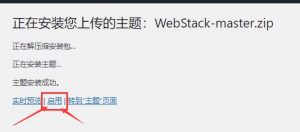
7. 配置模板选项:某些模板可能具有特定的设置和选项。在激活模板后,访问“外观”>“主题选项”或“外观”>“定制器”以配置模板选项。
8. 保存更改:完成模板配置后,点击“保存”或“应用”按钮以保存更改。
9. 预览模板:访问您的网站,查看新安装的模板是否按预期工作。如果出现问题,请返回WordPress后台并检查模板设置。
请注意,在安装和使用WordPress模板时,务必确保模板来源可靠且兼容您的WordPress版本。如果您在安装过程中遇到问题,建议查阅WordPress文档或寻求专业帮助。
WordPress模板安装教程如下二:
打开WordPress模板市场,例如ThemeForest、TemplateMonster等。
浏览模板类别,选择适合您的模板。
点击模板的缩略图或名称,进入模板页面。
阅读模板描述、功能和价格,了解模板的详细信息。
如果您选择购买模板,请选择“购买”选项并支付款项。
下载所选模板的zip文件。
在WordPress网站上,进入“外观”>“主题”部分。
点击“添加新主题”按钮。
点击“上载主题”选项并选择下载的zip文件。
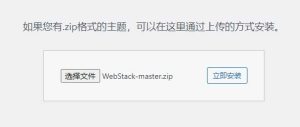
点击“安装”并等待主题完成安装。
激活主题后,您可以自定义和使用它。
在安装过程中,您可以根据需要配置网站版块信息、添加自定义页面等。另外,为了确保安全性和稳定性,建议在安装前备份您的网站数据,并确保您的主机空间满足WordPress的要求。
